 Windows NT に Identity Synchronization for Windows を配備する
Windows NT に Identity Synchronization for Windows を配備する
-
ナビゲーションツリーで「ディレクトリソース」ノードを選択し、「新規 Windows NT SAM ディレクトリソース」ボタンをクリックします。
図 6–24 「ディレクトリソース」パネル
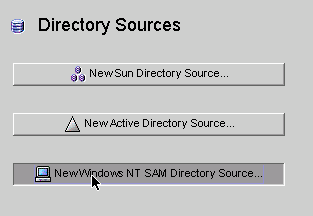
-
「Windows NT SAM ディレクトリソースの定義」パネルが表示されたら、指示に従って Windows NT ドメイン名を確認し、「ドメイン」フィールドに一意の NT ディレクトリソースドメイン名を入力します。完了したら、「次へ」をクリックします。
図 6–25 Windows NT SAM ドメイン名の指定
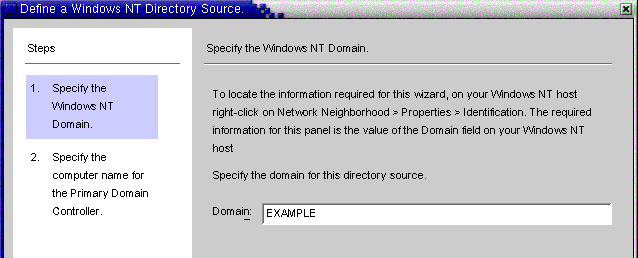
-
「プライマリドメインコントローラのコンピュータ名の指定」パネルが表示されたら、指示に従って プライマリドメインコントローラのコンピュータ名を確認し、「コンピュータ名」フィールドにその情報を入力します。
図 6–26 プライマリドメインコントローラ名の指定
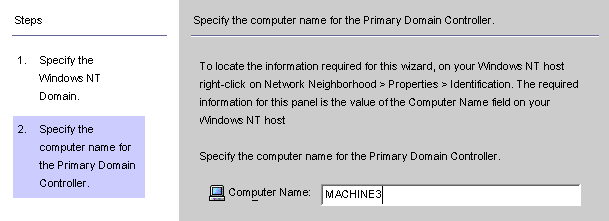
-
「完了」をクリックします。
ナビゲーションツリーの「ディレクトリソース」の下に、新しく指定した Windows NT SAM ディレクトリソースが追加されます。新しいディレクトリソースのノードを選択して「Windows NT SAM ディレクトリソース」パネルを表示します。
図 6–27 「Windows NT SAM ディレクトリソース」パネル
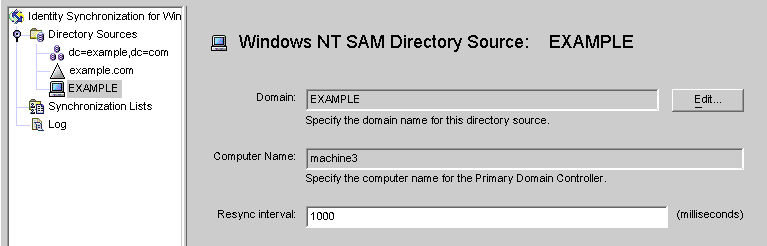
このパネルから、次のタスクを実行できます。
-
「編集」: このボタンをクリックすると、「ドメインコントローラの指定」パネルが再度開き、ドメインコントローラの設定パラメータを変更できます。操作方法については、「Active Directory ソースの作成」を参照してください。
-
「再同期間隔」: Windows NT に加えられた変更を Identity Synchronization for Windows が確認する頻度を指定します。(デフォルトは 1000 ミリ秒)
-
-
ネットワーク上の Windows NT マシンごとに Windows NT ディレクトリソースを追加します。
Windows NT SAM ディレクトリソースの作成が完了したら、同期対象にする属性の選択とマッピングを行うことができます。「ユーザー属性の選択とマッピング」に進みます。
- © 2010, Oracle Corporation and/or its affiliates
